CUM PĂRȚI ECRANUL PE ANDROID ȘI IOS FOLOSIND SKYPE

Skype vă permite acum să partajați ecranul mobil pe Android și iOS și iată cum să utilizați funcția pe mobil.

Utilizarea modului întunecat pentru orice aplicație are avantajele sale. Modul întunecat face ca privirea la ecran să fie mai ușoară și oferă aplicației un aspect diferit. Nu este de mirare că modul întunecat este o opțiune populară în multe aplicații, inclusiv Skype, și mulți vor să știe cum să activeze modul întunecat. Această funcție are beneficii, cum ar fi reducerea oboselii oculare, ceea ce este foarte util în zonele cu lumină slabă. De asemenea, vă bucurați de o durată mai lungă a bateriei dispozitivului dumneavoastră și dormiți mai bine datorită reducerii emisiilor de lumină albastră. Continuați să citiți pentru a vedea cum puteți începe să vă bucurați de caracteristica modul întunecat pe Skype.
Cuprins
Cum să activați modul întunecat pe Skype pentru Windows
Activarea modulului întunecat pe Skype este rapidă și ușoară. Deci, chiar dacă nu aveți mult timp la dispoziție, o puteți face. Deschideți aplicația Skype pentru Windows și faceți clic pe fotografia de profil. Când apare lista de opțiuni, faceți clic pe Setări și pe opțiunea Aspect din stânga.
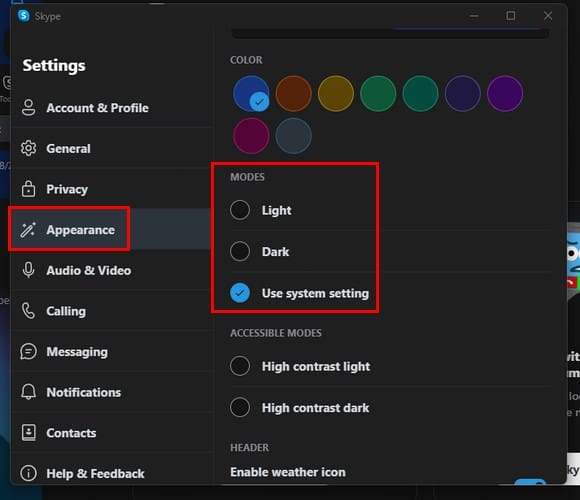
Va fi aplicat fără a reporni aplicația imediat ce alegeți un mod. Aceasta este o opțiune bună deoarece puteți verifica aspectul imediat și închideți aplicația, știind că ați făcut alegerea care vă place mai mult. În secțiunea Moduri Accesibile, veți vedea o altă opțiune de modul întunecat numită Mod întunecat cu contrast ridicat care utilizează alb monocrom pe un fundal întunecat.
Peste opțiunea modului întunecat puteți alege și ce culoare vor avea mesajele dumneavoastră. Puteți oferi mesajelor Skype un aspect nou atâta timp cât sunteți acolo. Puteți alege din culori precum:
Alegeți culoarea dorită și aceasta va fi aplicată imediat ce faceți clic pe noua culoare. Asta e tot. Bucurați-vă de utilizarea modului întunecat pe Skype.
Citiri suplimentare
Modul întunecat este, de asemenea, disponibil în multe alte aplicații. De exemplu, aici sunt pașii pentru a activa modul întunecat pe Microsoft Teams și Facebook. Dacă sunteți utilizator de Snapchat, aici sunt pașii de urmat pentru a utiliza modul întunecat. Utilizatorii de WhatsApp și Mastodon, iată cum puteți utiliza modul întunecat în acele aplicații. Nu uitați să folosiți bara de căutare pentru a vedea cum puteți activa modul întunecat pe alte aplicații sau pentru sfaturi pe diferite teme.
Concluzie
Modul întunecat devine o funcție așteptată în majoritatea aplicațiilor datorită popularității sale. Nu numai că ajută la protejarea vederii, dar oferă și aplicației pe care o utilizați un aspect diferit. Cu câteva clicuri aici și acolo, puteți utiliza această opțiune populară. Credeți că veți menține modul întunecat activ permanent? Împărtășiți-vă gândurile în comentarii mai jos și nu uitați să împărtășiți articolul cu alții pe rețelele sociale.
Skype vă permite acum să partajați ecranul mobil pe Android și iOS și iată cum să utilizați funcția pe mobil.
TwinCam pentru Skype vă permite să adăugați o a doua cameră la un apel video folosind camera de pe telefon, tabletă sau laptop. Detalii aici.
Pe măsură ce practicăm distanțarea socială și lucrul de la distanță, este greu să decideți dacă sunteți îmbrăcat corect pentru o conversație video ocazională cu prietenii dvs. sau pentru o conferință video cu colegii dvs....
Cu un blocaj fără precedent care învăluie străzile în tăcere, aplicațiile pentru apeluri video și conferințe sunt nevoia momentului. De la interpreți de încredere, cum ar fi WhatsApp și Skype, până la cei nou-apărați...
De ce să alegi Slack și nu Skype? Slack asigură mai puține distrageri de comunicare în spațiul echipei și vă permite să accesați informațiile corecte în timp.
Dacă aplicațiile și programele nefixate reapar constant pe bara de activități, poți edita fișierul Layout XML și elimina liniile personalizate.
Șterge informațiile salvate din completarea automată Firefox urmând acești pași rapizi și simpli pentru dispozitive Windows și Android.
În acest tutorial, vă arătăm cum să efectuați o resetare soft sau hard pe Apple iPod Shuffle.
Există atât de multe aplicații excelente pe Google Play, încât nu poți să nu te abonezi. După un timp, lista aceea crește, iar vei avea nevoie să gestionezi subscripțiile Google Play
Căutând cardul potrivit din buzunar sau portofel pentru a face o plată poate fi o adevărată bătaie de cap. În ultimii ani, diverse companii au dezvoltat și lansat soluții de plată contactless.
Când ștergi istoricul descărcărilor Android, ajungi să ai mai mult spațiu de stocare printre altele. Iată pașii pe care trebuie să-i urmezi.
Aceast ghid te va învăța cum să ștergi fotografii și videoclipuri de pe Facebook folosind un PC, un dispozitiv Android sau iOS.
Am petrecut puțin timp cu Galaxy Tab S9 Ultra, iar acesta este tabletă perfectă pentru a fi asociată cu PC-ul dumneavoastră Windows sau cu Galaxy S23. Și
Dezactivează mesajele de grup în Android 11 pentru a menține notificările sub control pentru aplicația Mesaje, WhatsApp și Telegram.
Șterge istoricul URL din bara de adresă pe Firefox și păstrează sesiunea ta privată urmând acești pași rapizi și ușori.











